Gestire gli account di archiviazione usando Azure Explorer per Eclipse
Nota
La funzionalità Account di archiviazione in Azure Explorer è obsoleta. È possibile usare il portale di Azure per creare e gestire account di archiviazione e contenitori. Per informazioni introduttive su come gestire gli account di archiviazione, vedere la documentazione di Azure Storage.
Azure Explorer, che fa parte di Azure Toolkit for Eclipse, offre agli sviluppatori Java una soluzione facile da usare per la gestione degli account di archiviazione nel proprio account Azure dall'interno dell'ambiente di sviluppo integrato (IDE) di Eclipse.
Prerequisiti
Per completare i passaggi descritti in questo articolo, è necessario installare Azure Toolkit for Eclipse, che richiede i componenti software seguenti:
- Un kit di sviluppo Java (JDK) supportato da Azure
- Un IDE di Eclipse
- Toolkit di Azure per Eclipse; consultare la guida all'installazione per ulteriori informazioni.
- Effettua l'accesso al tuo account Azure per Azure Toolkit for Eclipse
Nota
La pagina Azure Toolkit for Eclipse in Eclipse Marketplace elenca le build compatibili con il toolkit.
Visualizzazione della vista di Azure Explorer
Se la visualizzazione di Azure Explorer non è visibile in Eclipse, visualizzatela eseguendo le operazioni seguenti:
Fare clic su Finestra, posizionare il puntatore del mouse su Mostra vistae quindi fare clic su Altro.
Nella finestra di dialogo Mostra visualizzazione
espandere Azure , selezionareAzure Explorer e quindi fare clic suApri .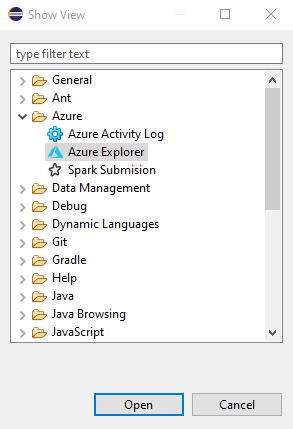
Creare un account di archiviazione
Accedere all'account Azure usando le istruzioni di accesso per Azure Toolkit for Eclipse.
Nella visualizzazione
Azure Explorer espandere il nodo Azure, fare clic con il tasto destro del mouse su Account di Archiviazione e quindi scegliereCrea Account di Archiviazione .Nella finestra di dialogo Crea account di archiviazione specificare le opzioni seguenti:
Nome: specifica il nome del nuovo account di archiviazione.
Abbonamento: Specifica l'abbonamento di Azure che vuoi usare per il nuovo account di archiviazione.
gruppo di risorse: specifica il gruppo di risorse per l'account di archiviazione. Selezionare una delle opzioni seguenti:
- Crea nuovo: Specifica che si vuole creare un nuovo gruppo di risorse.
- Usaesistente: specifica che si selezionerà da un elenco di gruppi di risorse associati all'account Azure.
'area: specifica la posizione in cui viene creato l'account di archiviazione, ad esempio "Stati Uniti occidentali".
tipo di account: specifica il tipo di account di archiviazione da creare, ad esempio "Utilizzo generico v1". Per altre informazioni, vedere Informazioni sugli account di archiviazione di Azure.
Prestazioni: Specifica quale offerta di account di archiviazione utilizzare dal fornitore selezionato, ad esempio "Standard". Per altre informazioni, vedere obiettivi di scalabilità e prestazioni di Archiviazione di Azure.
Replicazione: Specifica la replicazione per l'account di archiviazione, ad esempio "Localmente ridondante". Per altre informazioni, vedere replica di Archiviazione di Azure.
Dopo aver specificato tutte le opzioni precedenti, fare clic su Crea.
Creare e gestire contenitori di archiviazione
Per creare e gestire contenitori di archiviazione, visitare il portale di Azure o effettuare il provisioning a livello di codice delle risorse.
Vedere Caricare, scaricare ed elencare BLOB con il portale di Azure per un'esercitazione dettagliata su come usare il portale di Azure per creare un contenitore in Archiviazione di Azure e caricare e scaricare BLOB in blocchi in tale contenitore.
Eliminare un account di archiviazione
Nella visualizzazione
Di Azure Explorer fare clic con il pulsante destro del mouse sull'account di archiviazione e quindi scegliere Elimina .Nella finestra di conferma fare clic su OK.
Passaggi successivi
Per altre informazioni su account di archiviazione, dimensioni e prezzi di Azure, vedere le risorse seguenti:
- Introduzione all'archiviazione di Microsoft Azure
- Informazioni sugli account di archiviazione di Azure
- Dimensioni dell'account di archiviazione di Azure
- Prezzi dell'account di archiviazione di Azure
Per segnalare bug o richiedere nuove funzionalità, creare problemi in repository GitHub. In alternativa, porre domande su Stack Overflow con tag azure-java-tools.
Per altre informazioni sull'uso di Java con Azure, vedere i collegamenti seguenti: